- Du musst ein lustiges oder wichtiges Video per E-Mail versenden und bekommst eine Fehlermeldung, weil die Videodatei zu groß ist?
- E-Mail-Postfächer und Webmail-Dienste haben alle Grenzen für die Größe von E-Mail-Anhängen, die sie akzeptieren.
- Die einzige Möglichkeit, diese Einschränkung zu umgehen, ist, das Video so klein zu machen, dass es per E-Mail verschickt werden kann.
- Erfahre, wie du die Größe eines Videos für den sicheren Versand per E-Mail mit kostenloser Software oder kostenlosen Websites reduzieren kannst.

Gmail hat eine Größenbeschränkung von 25 MB für Anhänge. Im Vergleich zu anderen E-Mail-Anbietern ist Google Mail großzügig. Für Google ist es eigentlich kein Problem, große Dateien als E-Mail-Anhänge zu versenden, aber je nach Empfänger können große Anhänge automatisch abgelehnt werden.
Gmail lädt große Dateien, einschließlich Videos, automatisch in dein Google Drive-Konto hoch und fügt dann einen Link zu dieser Datei in den E-Mail-Text ein.
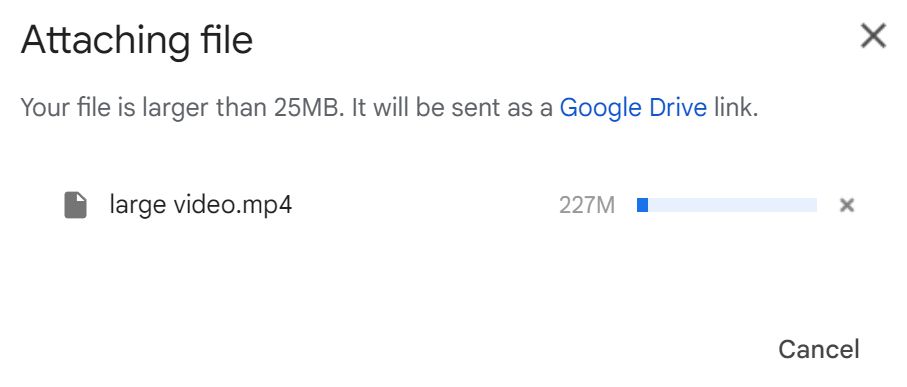
Das klingt perfekt, aber wenn du E-Mails an jemanden schickst, der in einem konservativen Unternehmen arbeitet, kann er vielleicht nicht einmal auf die Anhänge von Google Drive zugreifen. Außerdem möchtest du vielleicht nicht, dass sie Gmail benutzen, oder es ist ihnen nicht erlaubt.
Wenn du bei Foto- und Videoanhängen nichts gegen Dokumente tun kannst, ist es ziemlich einfach, die Größe einer Videodatei so zu reduzieren, dass sie als E-Mail-Anhang passt.
In den nächsten Abschnitten werde ich dir zeigen Wie man ein Video so klein macht, dass es per E-Mail verschickt werden kann mit kostenloser Software und kostenlosen Websites, die Videokompression anbieten. Es gibt unzählige Möglichkeiten, deshalb konzentriere ich mich persönlich auf einfach zu bedienende Lösungen.
Wichtiger Hinweis: Bei Videos verschlechtert sich die Bild- und Tonqualität, besonders wenn die Komprimierungsrate hoch ist. Wenn du also Wert auf Qualität legst, musst du eine andere praktische Lösung finden, um dem Empfänger die unkomprimierte Originaldatei zu schicken.
INHALT
Wie man mit VidCoder die Videogröße für E-Mails reduziert
Ich wollte dir zeigen, wie man die Handbremsedem wahrscheinlich beliebtesten Videotranscoder. Ich habe schnell herausgefunden, dass sie die Option entfernt haben, beim Komprimieren eines Videos eine bestimmte Dateigröße zu wählen.
Versteh mich nicht falsch, Handbrake ist immer noch eine großartige Software und du kannst sie zum Komprimieren von Videos verwenden, aber du musst zuerst deine mathematischen Fähigkeiten schärfen und die benötigte Bitrate mit der folgenden Formel berechnen:
BitRate (Daten pro Sekunde) = Erforderliche Dateigröße (Kilobytes) / Videolänge (Sekunden)Jetzt schauen wir uns an, wie man mit dem ebenfalls kostenlosen VidCoder ein Video so klein macht, dass es per E-Mail verschickt werden kann. Ironischerweise verwendet VidCoder die Transkodierungs-Engine von Handbrake.
Für diese Anleitung verwenden wir eine 200+ MB große Videodatei. Ich habe sie großes video.mp4.
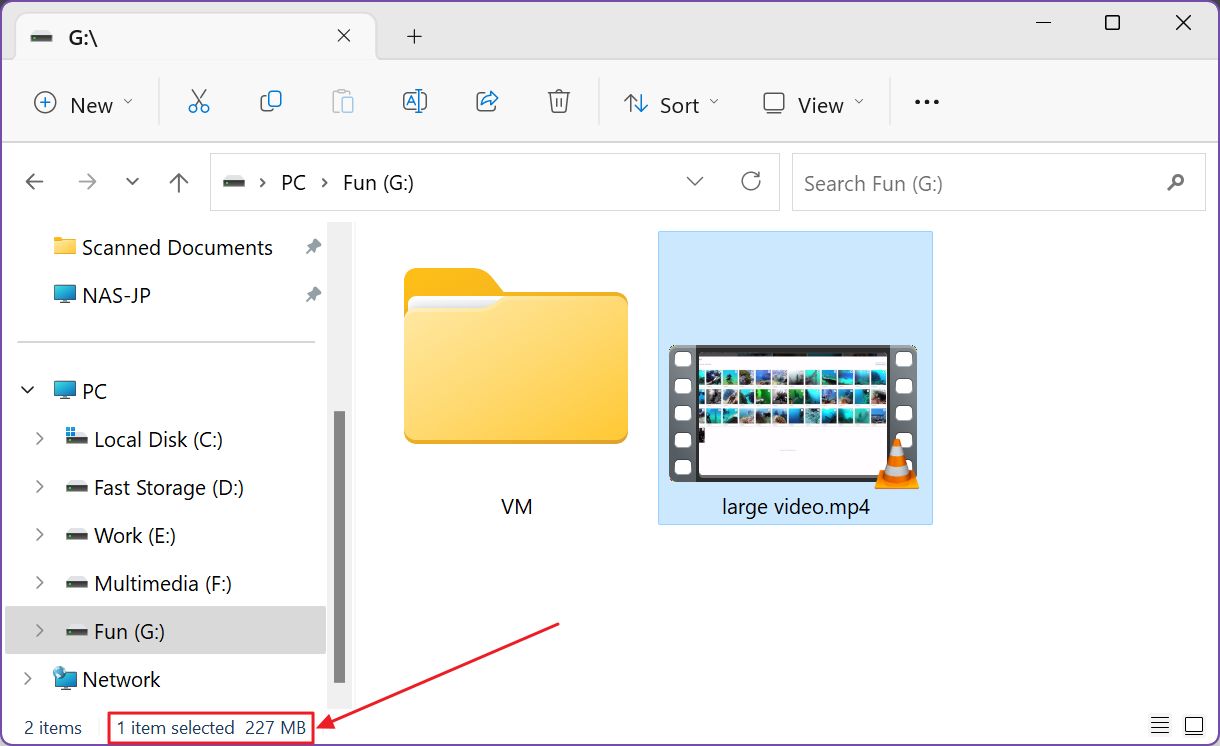
1. Um die Dinge einfach zu halten, empfehle ich dir, nur die portable Version von VidCoder herunterzuladen. Auf diese Weise brauchst du nichts auf deinem PC zu installieren.
2. Öffne VidCoder und ziehe das Video einfach per Drag & Drop auf den grauen Hintergrund.
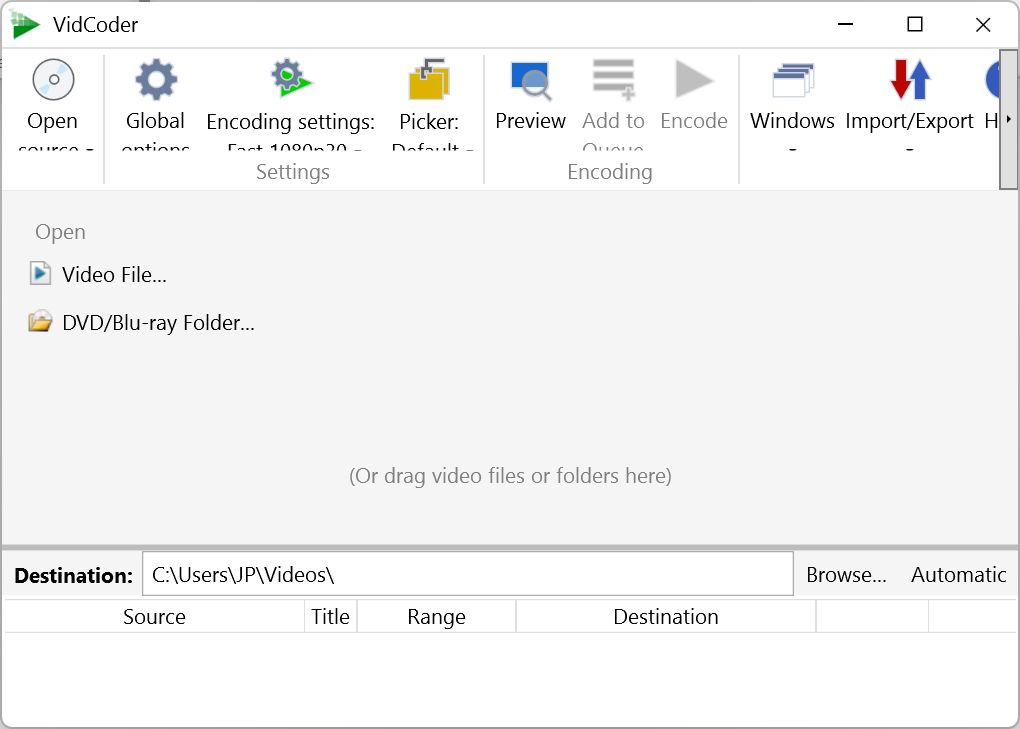
3. Achte darauf, dass du einen Zielort und einen anderen Dateinamen auswählst, um die Datei besser von der ursprünglichen großen Videodatei unterscheiden zu können. Ich wählte Kleines Video.mp4.
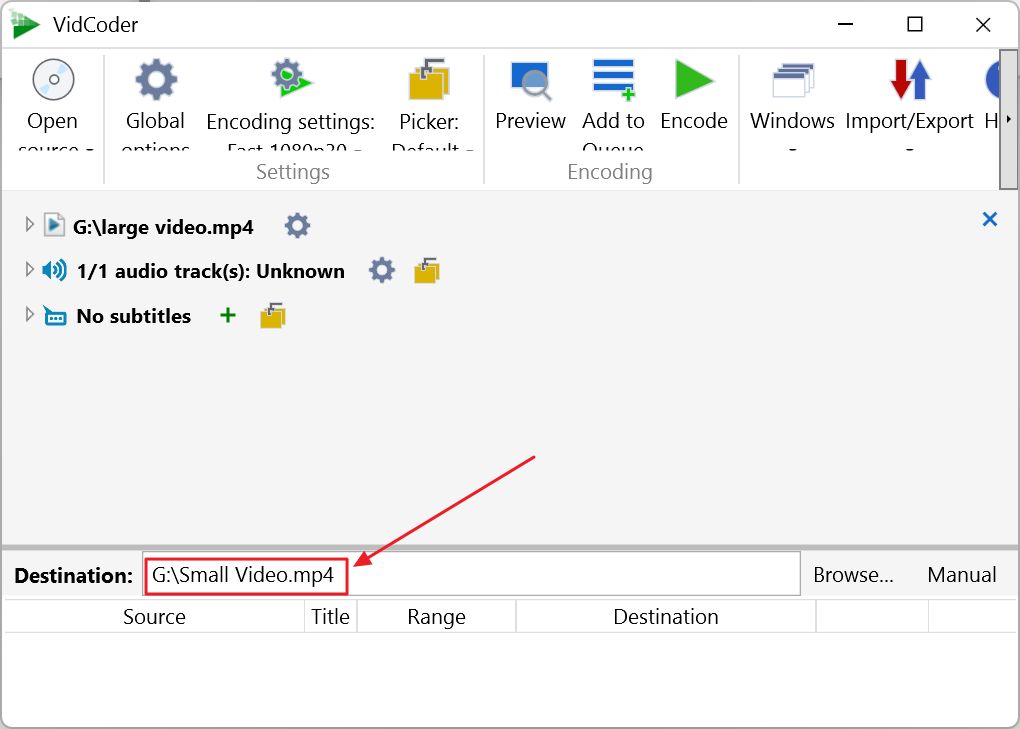
4. Aus irgendeinem Grund wurden die Symbole im oberen Menü nicht richtig angezeigt, wahrscheinlich wegen der Skalierungsoptionen von Windows. Wie auch immer, klicke auf das Kodierungseinstellungen.
Dadurch wird das vorgewählte implizite Videoprofil geöffnet, das 1080p @30 fps lautet.
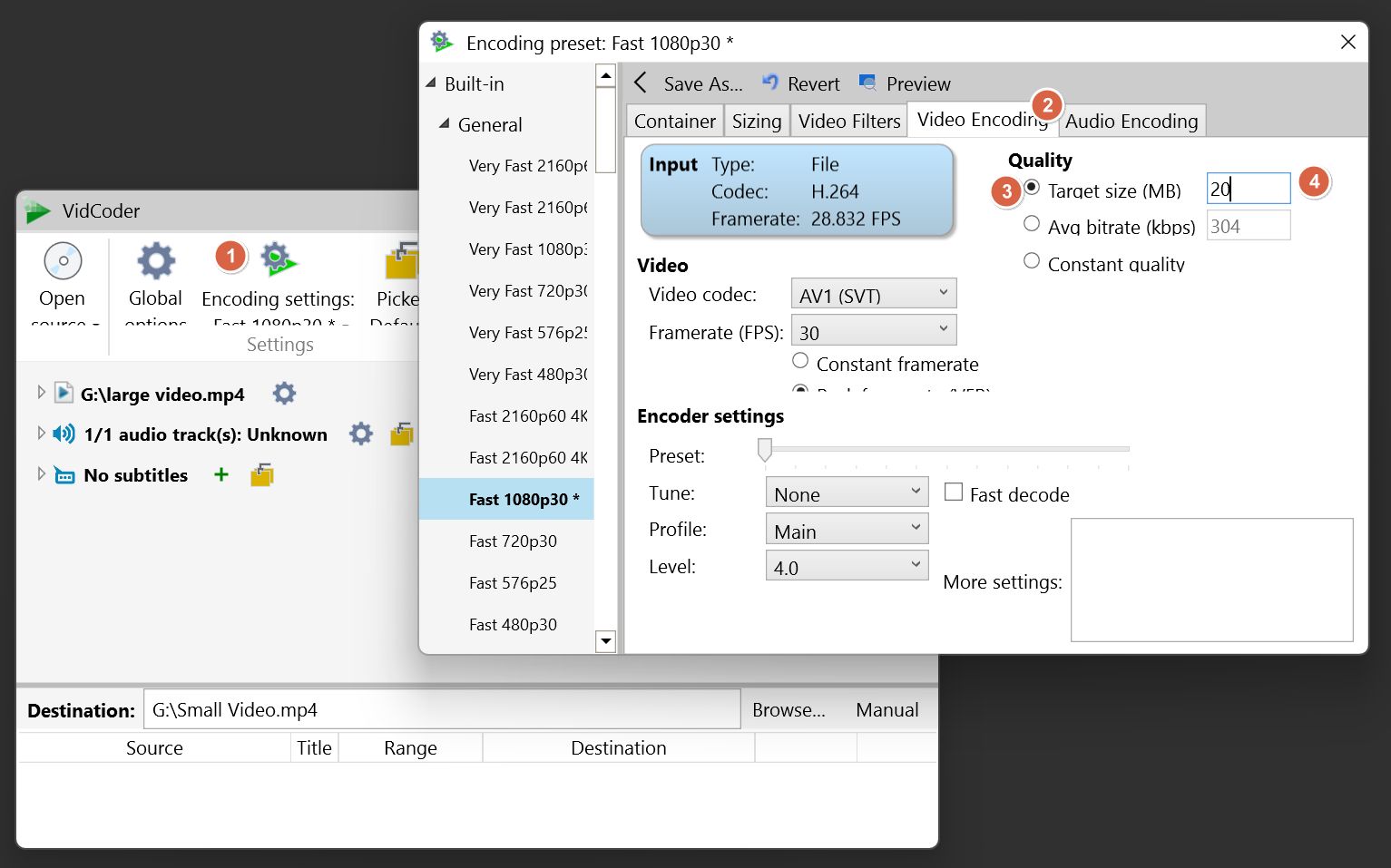
5. Wähle auf der rechten Seite des Fensters Video-Codierung.
6. Ändere die Qualität Option zu Zielgröße (MB) und gib die gewünschte Größe der endgültigen Videodatei ein. In meinem Fall habe ich 20 MB gewählt, um deutlich unter dem Größenlimit von Gmail zu bleiben, damit ich bei Bedarf mehr Dateien an dieselbe E-Mail anhängen kann. Schließe jetzt das Dialogfenster für die Codierung.
7. Klicke auf die Schaltfläche Kodieren, um die Kodierung zu starten.
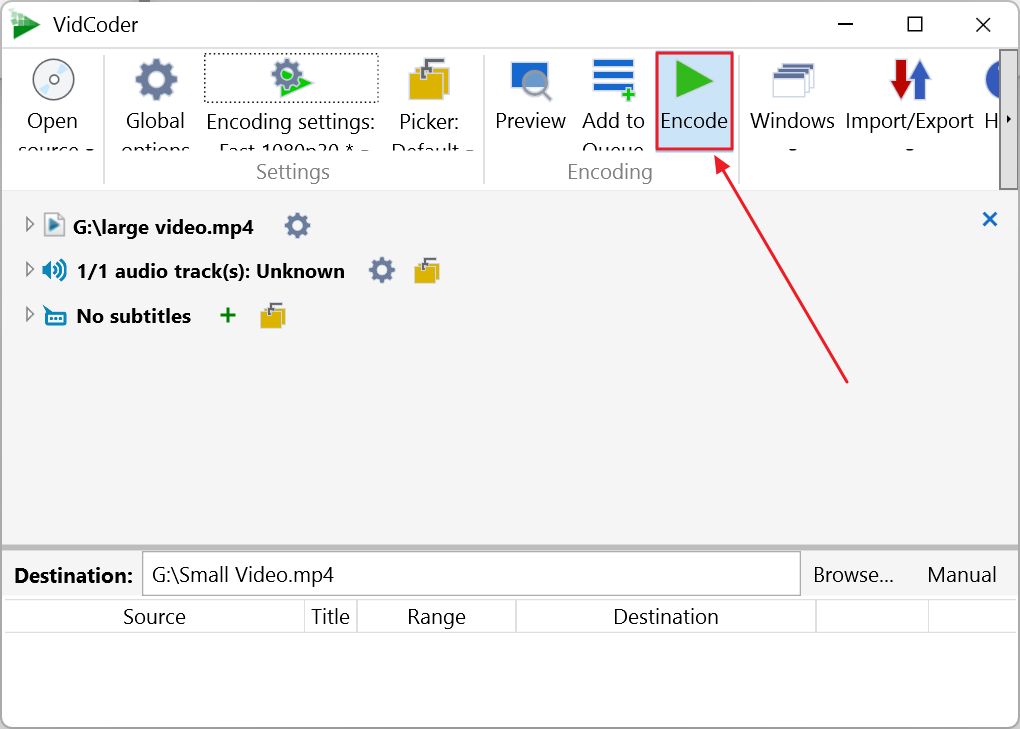
8. Die Zeitschätzung ist nicht sehr genau. Beachte, dass das Komprimieren von Videos je nach CPU eine Weile dauern kann. Auf meinem 8-Core Ryzen 5800x hat es 8 Minuten gedauert. Um ehrlich zu sein, hatte ich mehr erwartet.
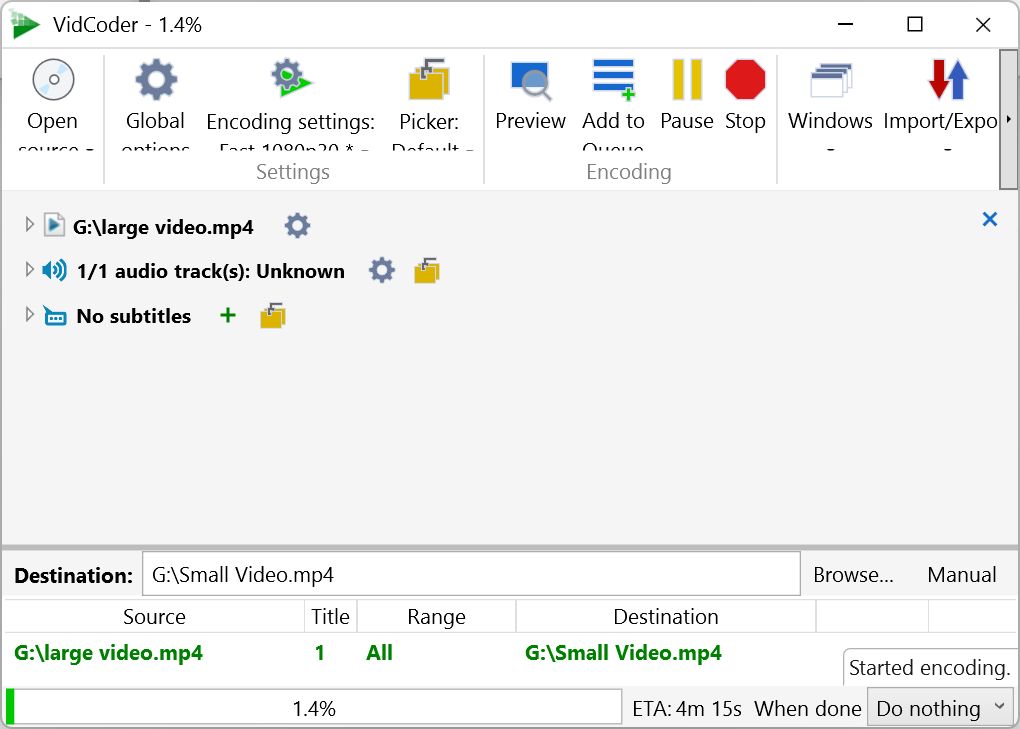
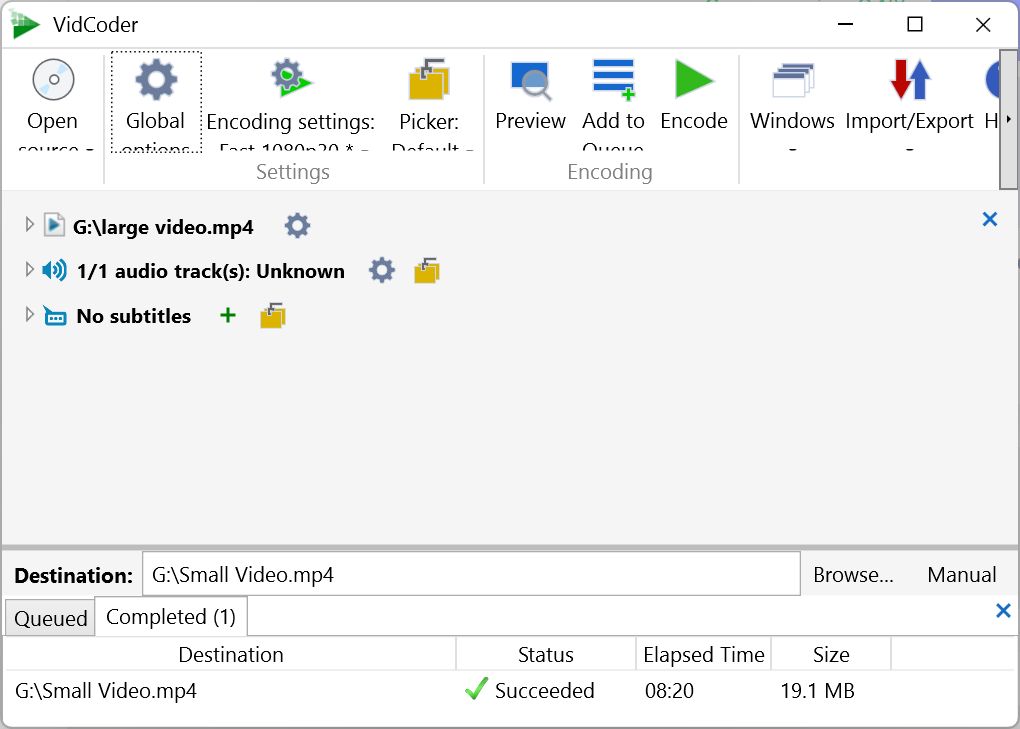
9. Jetzt musst du nur noch die kleine Videodatei finden und sie an deine E-Mail anhängen. Es kann nicht schaden, zuerst die Qualität zu testen und zu sehen, ob die Komprimierung das Endergebnis nicht zu sehr beeinträchtigt.
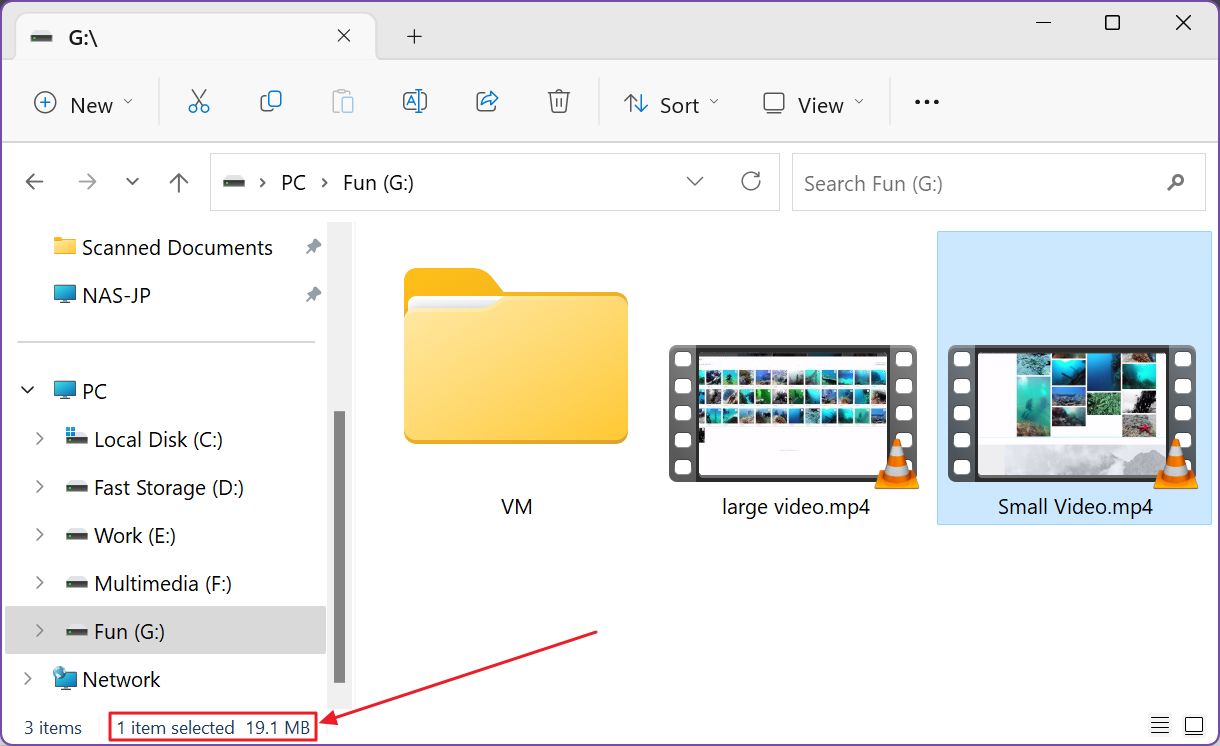
Verkleinern von Videos für E-Mails mit FreeConvert
Eine interessante Option, die für viele Nutzer/innen interessant sein könnte, ist die Nutzung einer kostenlosen Website, um Videos in kleinere Dateien zu komprimieren, die als E-Mail-Anhang passen.
Das ist eine gute Option, aber ich persönlich ziehe es vor, mehr Optionen zu haben. Dieser nächste Leitfaden verwendet FreeConvert. Dieser Service ist mit einer Begrenzung auf 1 GB pro VideodateiDu kannst dich aber auch für einen kostenpflichtigen Plan anmelden, wenn du größere Dateien komprimieren musst (und VidCoder aus irgendeinem Grund nicht benutzen willst).
FreeConvert kann alle Arten von Dateien konvertieren, darunter auch die effizientes HEIC-Bildformat.
1. Öffne FreeConvert.
2. Schalte zuerst die Komprimierungsmethode zu Zielgröße einer Datei (MB).
3. In der neuen Zielgröße (MB) Feld die gewünschte Dateigröße der Ausgabe ein. Ich habe 20 MB gewählt.
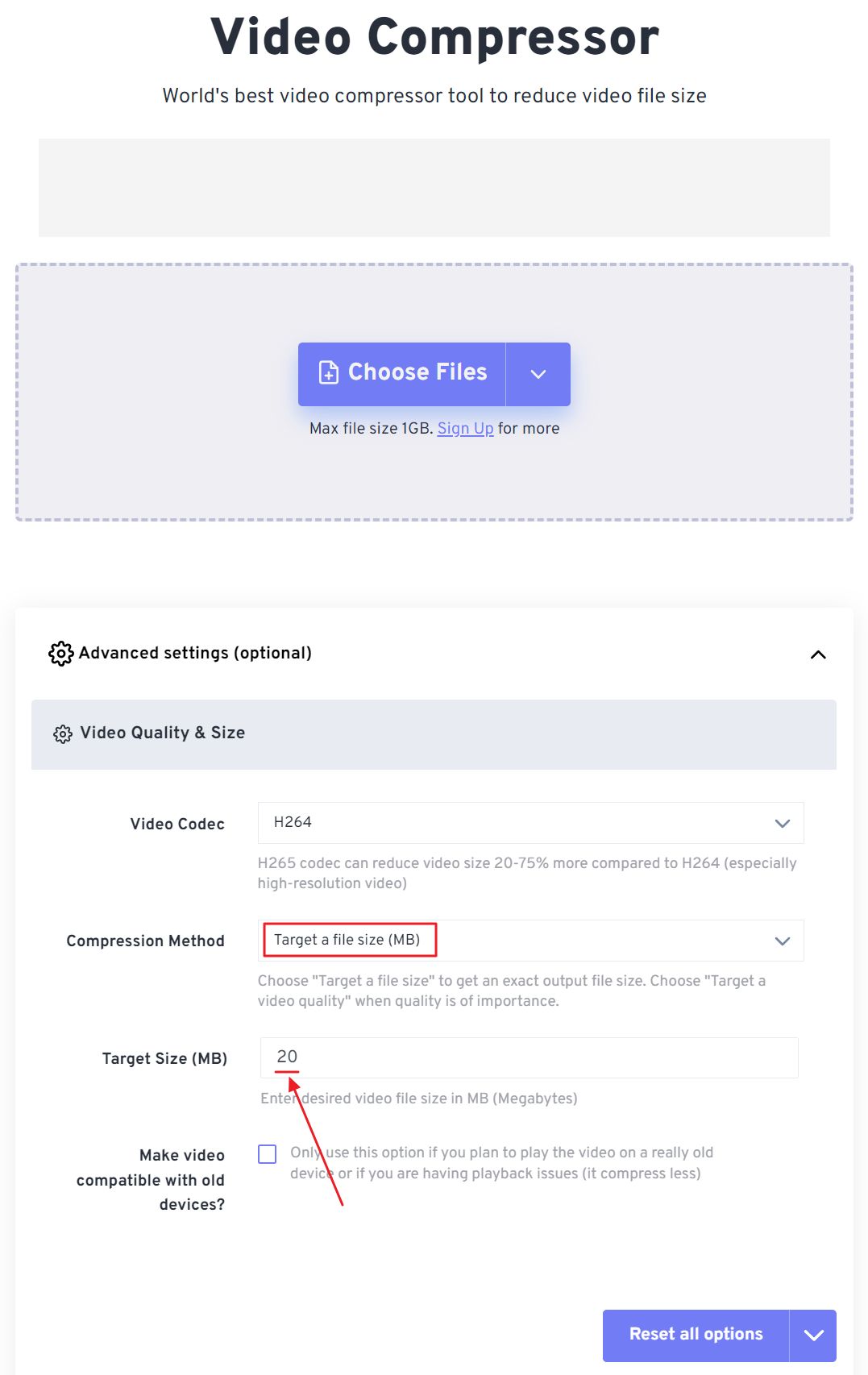
4. Ziehe das Video, das du konvertieren möchtest, über den gepunkteten Randbereich am oberen Rand der Seite und lege es dort ab.
5. Ändere das gewünschte Format der Ausgabedatei, bevor du auf die Schaltfläche Jetzt komprimieren! Schaltfläche. Meistens brauchst du hier nichts zu ändern.
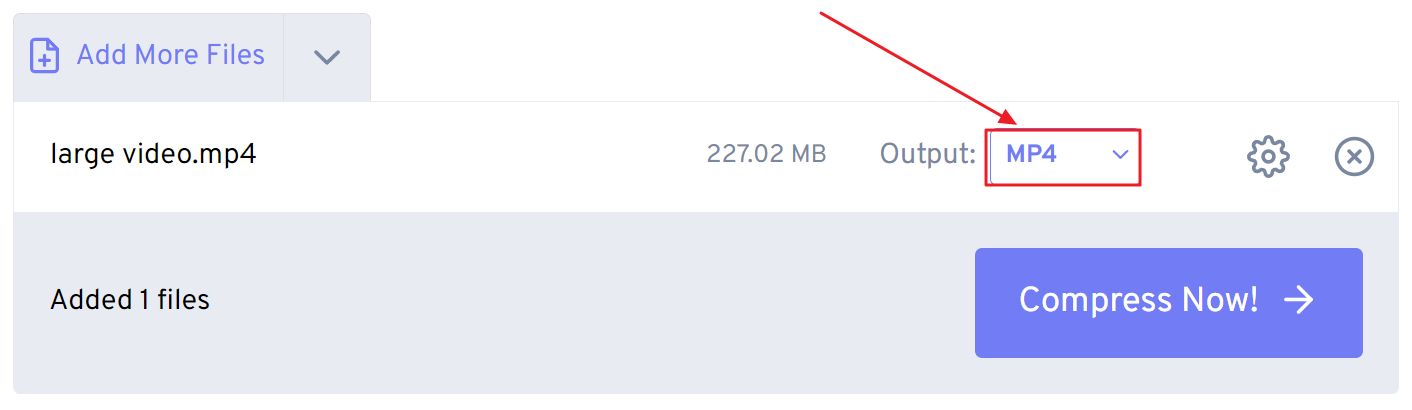
6. Warte, bis die Datei zum ersten Mal auf den FreeConvert-Server hochgeladen wird, dann beginnt die Komprimierung.
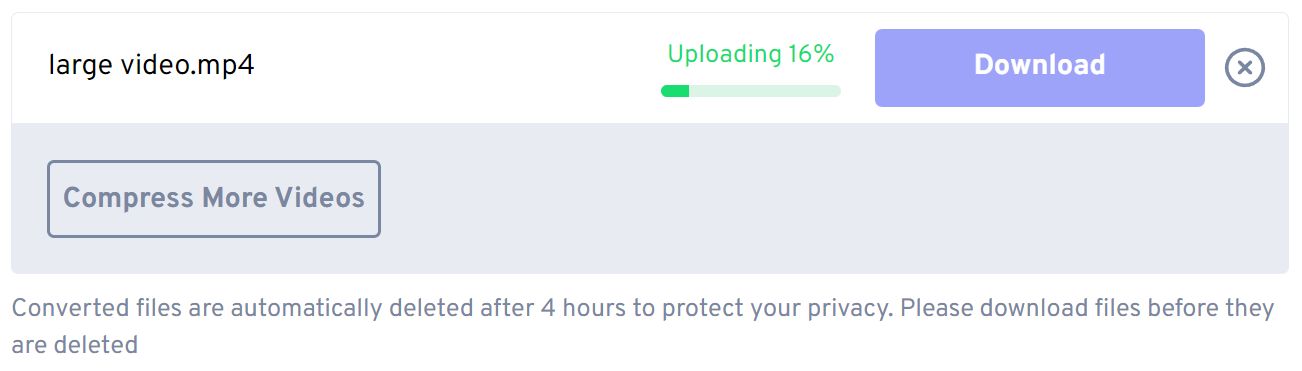
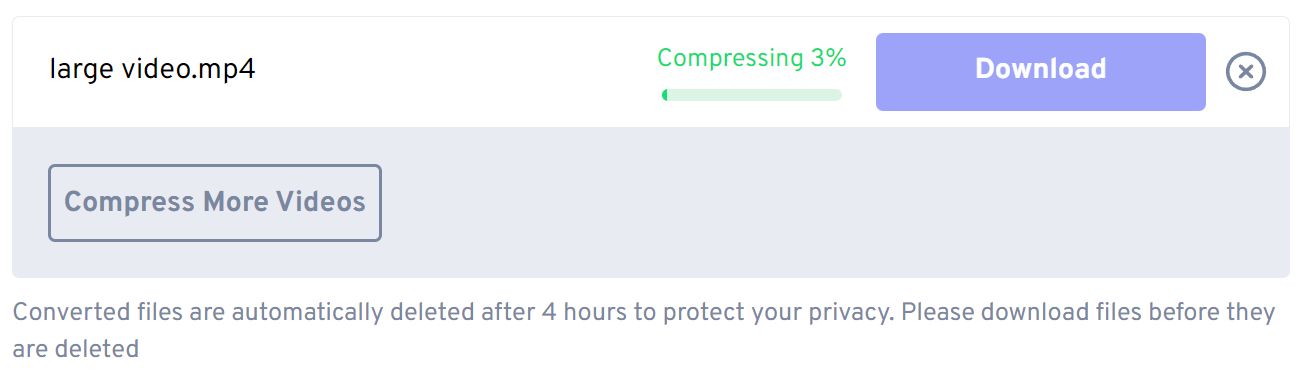
7. Sobald das Video fertig ist, siehst du eine Zusammenfassung des gespeicherten Speicherplatzes, in diesem Fall 91%, und eine Herunterladen Taste.
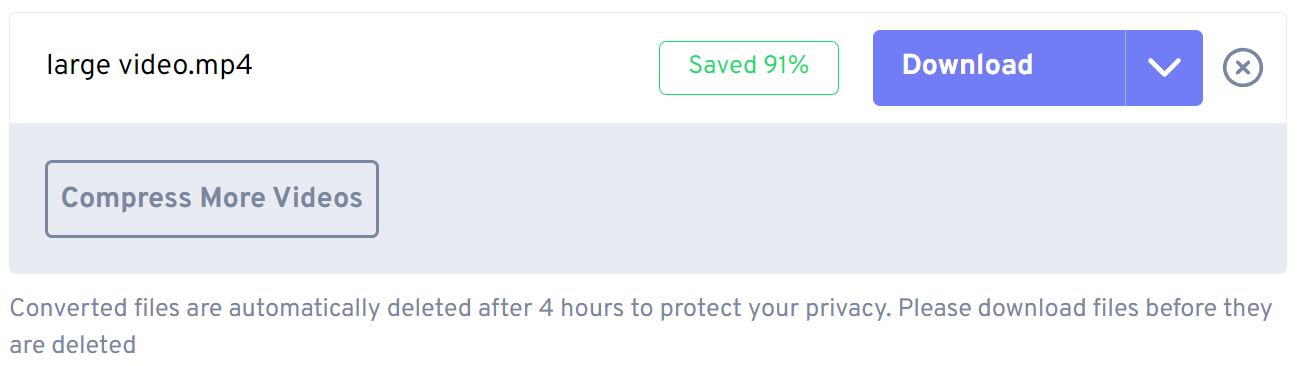
Und so machst du ein Video schnell klein genug, um es per E-Mail zu verschicken.
Welche Methode verwendest du persönlich und warum? Lass es mich in den Kommentaren wissen.







